借助 Splashtop 軟件,您可以使用所有應用程序、與文件交互、網上沖浪、觀看視頻或從遠程計算機聆聽音樂。 如果你想 卸載 飛濺Mac, 繼續閱讀。 刪除 Splashtop Personal 程序不僅僅是從您的計算機中刪除它們; 它還需要徹底卸載它們。 如果您只是將應用程序拖放到垃圾箱,則會導致您的技能和能力無法解決的問題。
所以,有必要 從 Mac 刪除不需要的應用程序 連同其垃圾文件或相關文件,以確保有效刪除它。 在此頁面上,我們將向您展示在 Mac 上完全安全地卸載 Splashtop 的三種不同方法。
內容:第 1 部分。 在 Mac 上手動卸載 Splashtop第 2 部分。 通過其卸載程序從 Mac 卸載 Splashtop第 3 部分。 在 Mac 上自動卸載 Splashtop部分4。 結論
第 1 部分。 在 Mac 上手動卸載 Splashtop
緩存和日誌對您來說可能是熟悉的術語。 它們是 Mac 上每個軟件都會生成的服務文件類型。 儘管如此,您可能不知道將程序拖放到垃圾箱並不會從 Mac 中刪除其服務文件。 所以,如果你想卸載 Splashtop的 軟件完全從您的 Mac 中刪除,您還應該刪除其無價值的服務文件,因為如果您未能刪除這些文件,它可能會導致您的 Mac 出現問題。
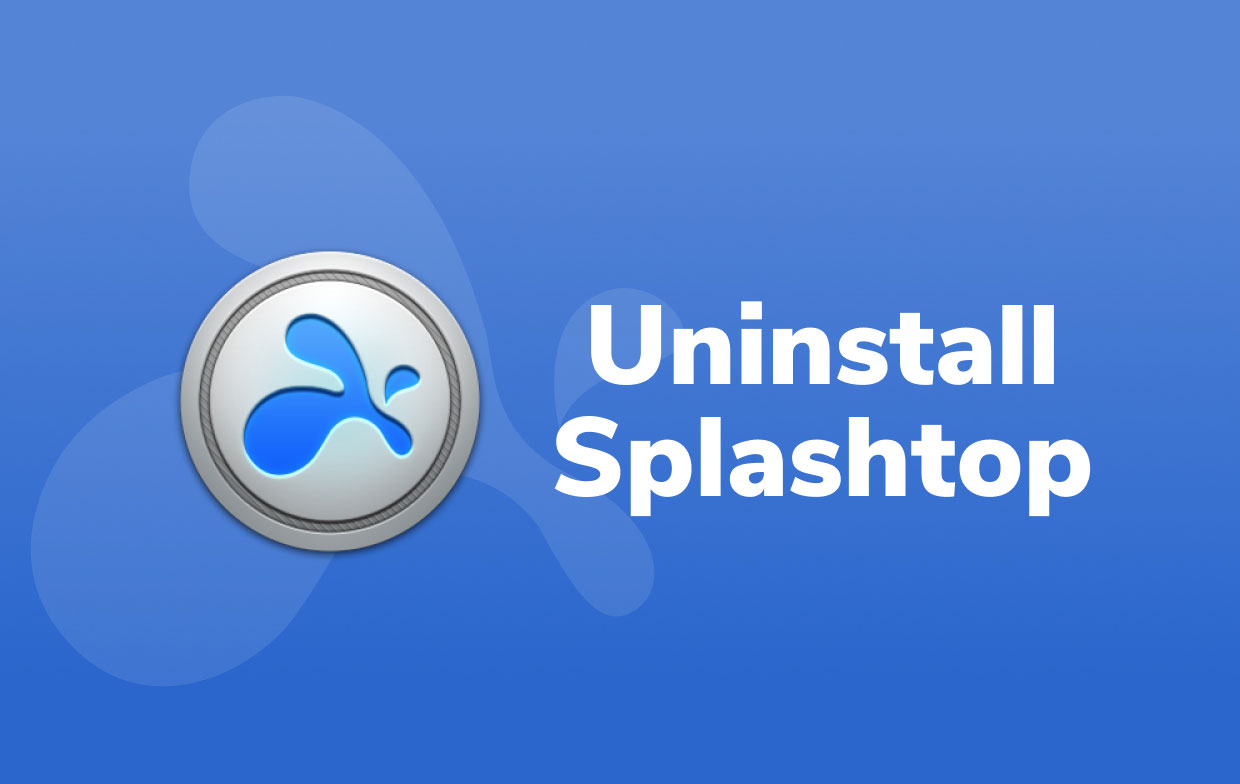
按照以下說明在 Mac 上手動卸載 Splashtop:
- 退出應用程序 Splashtop。
- 轉到 應用 文件夾並打開它。 選擇
SplashtopStreamer.app從上下文菜單中選擇移至廢紙簍。 - 要完全刪除 Splashtop Streamer,請在 Mac 系統上找到其剩余文件並手動刪除它們。 在大多數情況下,程序剩餘部分都保存在主庫文件夾和用戶的庫文件夾中。 在菜單欄中打開 Finder,選擇 Go, 前往文件夾, 在顯示的框中輸入路徑
/Library...可以在此目錄中找到應用程序的殘餘部分。 單擊“開始”按鈕。 在以下子文件夾中查找與 Splashtop 相關的文件:
/Library/LaunchAgents/Library/LaunchAgents/Users/Shared/SplashtopStreamer
- 4. 要訪問 Finder 中的特定文件夾,請重複前面的過程並輸入 ~/Library。 您的主目錄由波浪號表示。 這使您可以訪問秘密庫文件夾,其中包含 Splashtop 文件的其餘部分。 檢查以下子文件夾中是否有與 Splashtop 相關的文件並刪除它們:
~/Library/Application Support/Splashtop~/Library/Preferences~/Library/Preferences
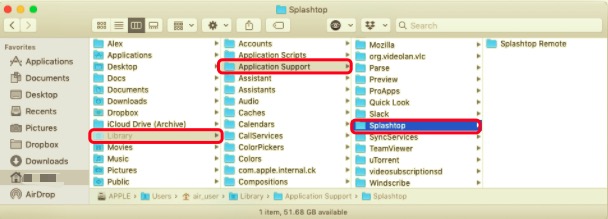
- 然後,要從 Mac 中完全刪除 Splashtop Streamer 程序,請清空垃圾箱並重新啟動 Mac。
第 2 部分。 通過其卸載程序從 Mac 卸載 Splashtop
在 Mac 上卸載 Splashtop 的另一種方法是使用其卸載程序。 由於它帶有卸載程序,如果您想節省時間並確保已刪除所有 Splashtop Streamer 文件,您可以使用 Splashtop Streamer 的本機卸載程序。
- 它在 DMG Splashtop Streamer 的(安裝映像磁盤)文件。
- 只需雙擊即可
Uninstall Splashtop Streamer. app在這個 dmg 文件中。 該程序將在不到一分鐘的時間內完全刪除。
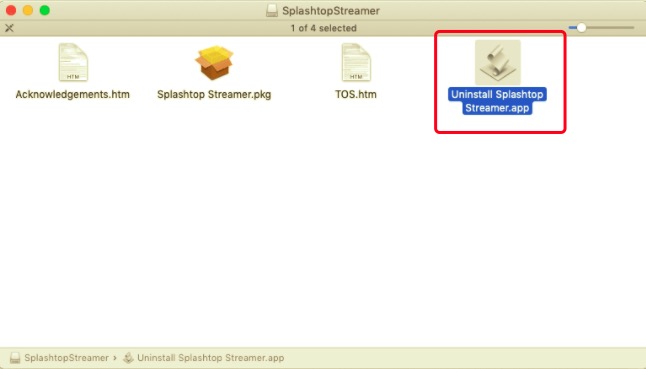
假設您由於某種原因無法找到或使用 Splashtop Streamer 卸載程序。 在這種情況下,作者還推薦了另一種可以使用的方法——第三方工具,例如 PowerMyMac的卸載程序. 繼續閱讀以了解更多信息。
第 3 部分。 在 Mac 上自動卸載 Splashtop
現在是時候以安全有效的方式刪除軟件了。 使用 專業的 Mac 卸載工具 是在 Mac 上卸載 Splashtop Personal 的最安全方法,而無需在您的計算機周圍搜索並錯誤地刪除其他應用程序的服務文件。
PowerMyMac的卸載程序可幫助您快速、完整、準確地從 Mac 中刪除多個程序。 卸載還會刪除垃圾文件,並且不需要您在不同的文件夾中單獨找到它們。
要查看此應用程序的有效性,請完成以下步驟以使用 PowerMyMac 的卸載程序在 Mac 上卸載 Splashtop:
- 下載、安裝並運行 PowerMyMac 應用程序。 當您第一次啟動應用程序時,它會顯示您系統的當前狀態。
- 選擇 卸載 進而 瀏覽. 請等待掃描過程完成,然後再繼續。 僅在絕對必要時才執行重新掃描。
- 掃描完所有應用程序後,它們的列表將出現在屏幕左側。 選擇 Splashtop 應用 或列表中的任何其他不需要的軟件。 您也可以在搜索框中輸入軟件名稱來查找它。 在右側,將顯示與 Splashtop 相關的文件和文件夾。
- 之後,選擇該應用程序的所有關聯文件。 仔細檢查您選擇的文件,然後單擊 清潔 按鈕完成操作。
- 將出現“Cleanup Completed”消息,表示卸載過程已完成。

部分4。 結論
本文解釋瞭如何在 Mac 上快速且充分地(手動和自動)卸載 Splashtop,這兩種技術適用於 Mac 上的大多數程序。 如果您在刪除不需要的程序或軟件時遇到問題,請不要猶豫,使用自動化工具來解決您的問題。 傳統方法需要更多的時間和精力來實現安全、完整的卸載。
PowerMyMac 提供了一個用戶友好且簡單的界面,因此即使是沒有經驗的用戶也可以毫不費力地刪除任何不需要的程序。 它能夠快速找到所有 Splashtop 連接的組件,只需點擊幾下即可安全地消除它們。
使用 PowerMyMac 應用程序,您無需手動檢查庫或刪除其任何額外文件。 您所要做的就是掃描、選擇和刪除。 歡迎您下載 PowerMyMac 並立即享受美妙的用戶體驗。



